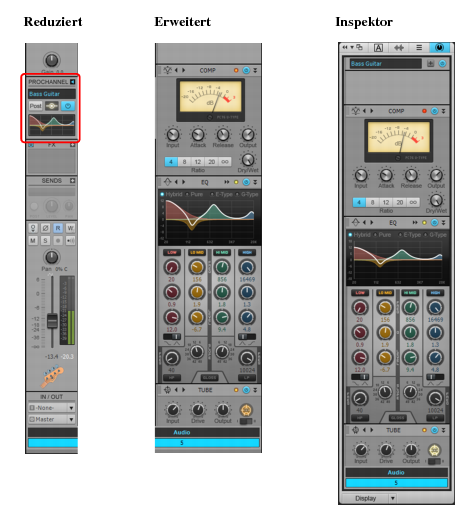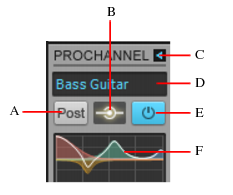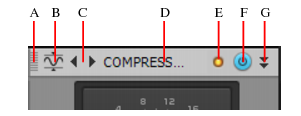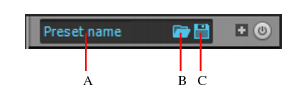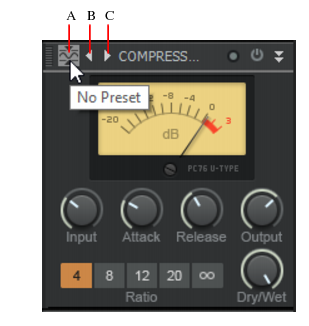. Gibt an, ob der ProChannel vor („Pre“) oder hinter („Post“) dem Effektrack eingeschleift wird.















. Öffnet das Dialogfeld Öffnen mit dem Standardverzeichnis für Presets. Wählen Sie ein Preset aus und klicken Sie auf Laden, um es zu laden.

. Öffnet das Dialogfeld Speichern unter mit dem Standardverzeichnis für Presets. Geben Sie einen Namen ein und klicken Sie auf Speichern, um die aktuellen ProChannel-Einstellungen als neues Preset zu speichern. Um ein vorhandenes Preset zu überschreiben, geben Sie den Namen dieses Presets ein.
Tip - Searching Documentation
Tip: To search for a specific topic, type your search query in the Search Cakewalk.com field at the top right of this page.
When the search results appear, click which product's documentation you would like to search to filter the search results further.
Note - Using Offline Help
Note: If you prefer to always use offline Help, go to Edit > Preferences > File > Advanced in your Cakewalk software and select Always Use Offline Help.
If you are not connected to the internet, your Cakewalk software will default to showing offline help until an internet connection becomes available.